由于我们时刻面临数据丢失的风险,建议您备份数据。复制数据的方法有很多,硬盘克隆就是其中一种。这项技术非常高效,因为它会复制硬盘上的所有信息,然后将其复制到另一个硬盘上。虽然看起来很复杂,但其实过程相当简单,只需使用磁盘克隆软件即可完成。阅读我们关于最佳硬盘克隆软件的评测,它们在这种时候非常有用。收藏起来,以备将来使用!
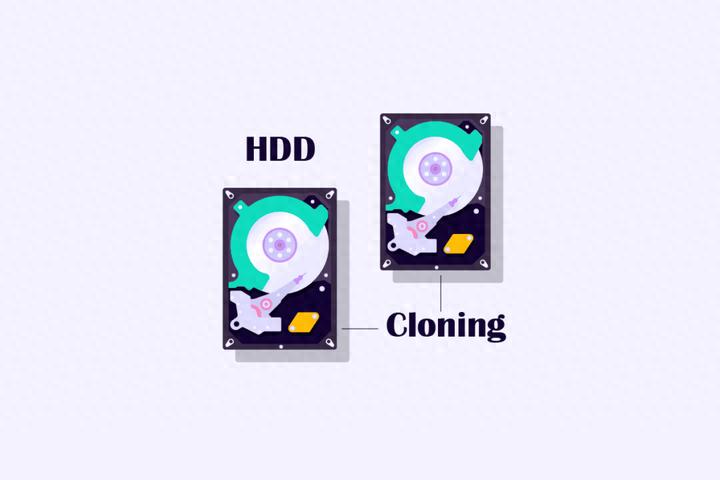
添加图片注释,不超过 140 字(可选)
最佳硬盘克隆软件
您是否购买了新的硬盘,并急需一种方法将数据从现有硬盘传输/克隆到新硬盘?本文将指导您使用各种方法轻松完成此过程。此外,我们还将评测几款可免费使用的硬盘克隆软件。这些硬盘克隆软件具有多种功能,可帮助用户在新固态硬盘 (SSD) 容量小于旧固态硬盘的情况下,选择性地将部分硬盘数据克隆到新固态硬盘 (SSD)。有些软件还提供仅克隆操作系统的选项。
1.奇客分区大师
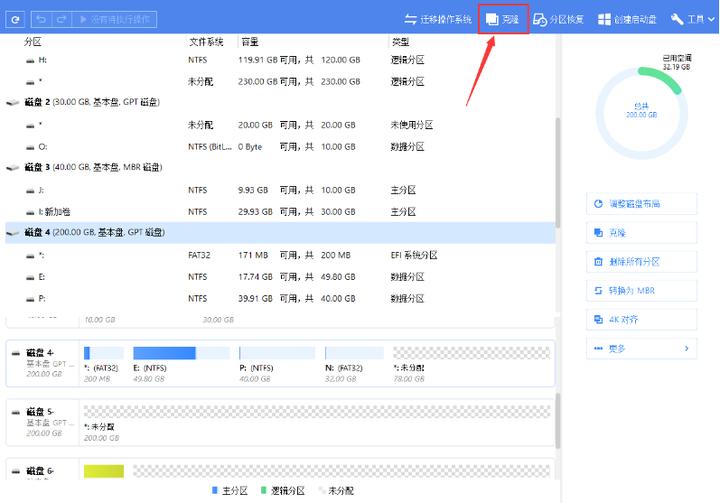
添加图片注释,不超过 140 字(可选)
奇客分区大师本质上是一款 HDD 和 SSD 磁盘管理工具。在这里,您可以扫描并管理 HDD 和 SSD 上的分区。磁盘克隆选项可让您备份和恢复旧驱动器或坏驱动器中的数据,以便在 Windows系统中将 HDD 克隆到 SSD。
【官网】【官网】分区大师—可快速升级到更大的磁盘
2. 安克诺斯
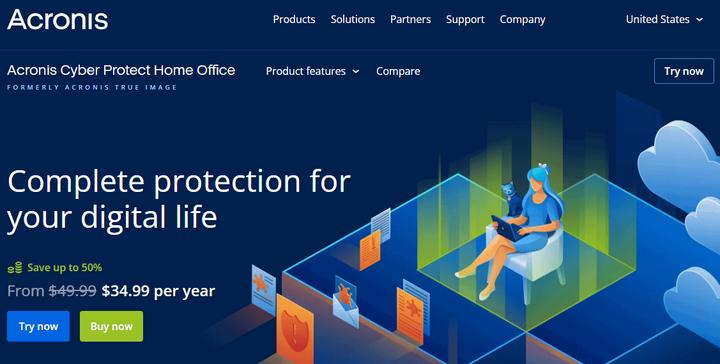
添加图片注释,不超过 140 字(可选)
Acronis Cyber Protect Home Office是一款 HDD 克隆软件,声称可以通过丰富的功能拯救您免受网络攻击和硬盘故障,该软件不仅仅是一款克隆软件。
3. Paragon 软件
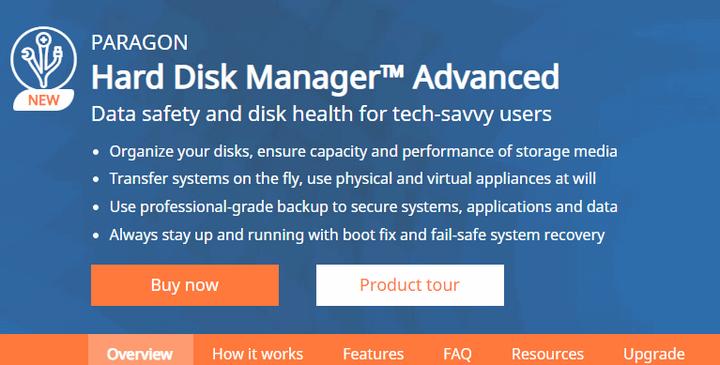
添加图片注释,不超过 140 字(可选)
如果您的内部驱动器当前磁盘空间不足, Paragon Hard Disk Manager是一款出色的工具,它具有丰富且易于使用的功能。
4. 傲梅备份
添加图片注释,不超过 140 字(可选)
AOMEI Backupper Professional 7.1.1是 Windows PC 备份软件的一站式解决方案,可靠且快速地将 HDD 克隆到 SSD Windows 10。
另请阅读: 8 款最佳 PC 游戏外置硬盘
5. EaseUS 克隆磁盘
添加图片注释,不超过 140 字(可选)
EaseUS Clone Disk是一款免费的 HDD 克隆软件,支持备份一千多种类型的文件,用于从硬盘和其他存储设备恢复数据。
6. Active@磁盘映像
添加图片注释,不超过 140 字(可选)
Active@Disk Image能够制作 HDD、SSD、DVD 等的精确映像副本,并可将其保存在任何地方,直到需要备份恢复为止。
7. Clonezilla
添加图片注释,不超过 140 字(可选)
Clonezilla是一款开源分区克隆和硬盘克隆软件。它允许您随时备份计算机的内容或特定文件,即使在计算机正在使用时也是如此。
8. O&O 磁盘映像
添加图片注释,不超过 140 字(可选)
O&O Diskimage会通过复制任何驱动器的所有数据来创建副本,从而执行克隆操作。它是一款非常棒的工具,因为它会提前通知用户硬盘故障,并允许您在 Windows 10 系统中将 HDD 克隆到 SSD。
9. R-Drive 图像
添加图片注释,不超过 140 字(可选)
R-Drive Image是一款出色的硬盘克隆软件,可帮助您创建数据的映像文件。此过程支持分区克隆或全盘克隆。
10. MiniTool 分区向导
添加图片注释,不超过 140 字(可选)
MiniTool Partition Wizard是最好的磁盘管理和硬盘克隆工具之一。这款磁盘克隆软件包含空间分析器和可启动媒体生成器。此外,它还可以从损坏的驱动器中恢复已删除或丢失的文件,对齐分区,并在 MBR 和 GPT 磁盘之间转换磁盘。
另请阅读: 8 款最佳 GPU 支架
11. Macrium 反射
添加图片注释,不超过 140 字(可选)
Macrium Reflect适用于个人和商业用途,它采用了先进的磁盘映像技术。该软件的工作原理是创建一个压缩的映像文件,其中包含您要备份的所有数据。
12. ManageEngine 操作系统部署器
添加图片注释,不超过 140 字(可选)
ManageEngine OS Deployer映像和部署软件,可让您制作操作系统和磁盘上其他分区的映像,然后可以保存以供将来恢复。
为什么要在 Windows 上将 HDD 克隆到 SDD?如何将 HDD 克隆到 Windows 的 SSD
将 HDD 克隆到 SSD 通常需要借助软件进行简单的备份,但首先,让我们介绍一种无需软件的方法。您也可以通过创建系统映像并复制要克隆的驱动器数据来创建备份。当您在新的 SSD 上使用恢复模式时,此系统映像将用于恢复数据。要了解此过程,请阅读“创建 Windows 的完整备份(系统映像)”。
常见问题 (FAQ)
什么是磁盘克隆?
答:磁盘克隆是指创建克隆或系统映像来备份系统数据(包括文件、文件夹,有时还包括操作系统)的过程。这通常在操作系统故障或更换硬盘驱动器时进行。
问题2:可以克隆有坏扇区的硬盘吗?
答:克隆硬盘坏扇区是一项特殊功能,并非所有软件都具备此功能。由于坏扇区是硬盘损坏的部分,因此在使用克隆软件之前,您应该确保该软件支持坏扇区克隆。
Q3. 克隆和成像有什么区别?
答。克隆就是简单地取出一个驱动器中的所有数据,然后在另一个驱动器上制作相同的精确副本,而映像是一种存档形式,其中保存硬盘驱动器上每个文件的压缩版本,然后将其传输到另一个磁盘,直到恢复为止。
我们希望通过本指南,您能够了解如何进行硬盘克隆以及最佳的克隆软件。如果您有任何疑问或建议,欢迎在下面的评论区留言。



评论(0)